реклама
Какво можете да направите със Steam Link, който не предава компютърни игри на вашия компютър? Е, един вариант е вместо това да го използвате за ретро игри! Искате да играете любимите си класически игри чрез телевизора си, без да изкопаете стар компютър или конзола?
Ето как да започнете с ретро игри на Steam Link.
Подходяща ли е Steam Link за ретро игри?

Разгледахме толкова много различни решения за преживяване на видеоигри от миналото. Ретро игрите - играят игри от минали години на съвременния хардуер - разчитат на емулатори, и докато те могат да работят на вашия компютър, можете да се насладите на стари игри, съхранявани във формати на ROM изображения.
Ретро игрите могат да се наслаждават на всичко - от настолен компютър с най-висок рафт до ниска цена Raspberry Pi Ретро игри на Raspberry Pi: Разбиране на ROM, RetroPie, Recalbox и другиRaspberry Pi е идеален за игра на класически видео игри. Ето как да започнете с ретро игри на вашия Raspberry Pi. Прочетете още . Така че защо бихте използвали Steam Link?
Е, подобно на Raspberry Pi, това е друга сравнително ниска цена. С два USB порта, Ethernet връзка, вградени безжични възможности и възможност за добавяне на собствени приложения, Steam Link е доста универсален. (Вече видяхме как Steam Link може да управлява Kodi Как да превърнете вашата парова връзка в медиен център KodiТърсите евтин начин да пускате Kodi и да предавате филми, предавания и други на вашия телевизор? Ако имате Steam Link, ето как можете да го настроите да прави това. Прочетете още .) Всичко, от което се нуждаете, е правилната версия на пакета за емулация на RetroArch, форматирано USB устройство и контролер за игри!
Забележка: Както при всички хакове на устройства, това се прави изцяло на ваш собствен риск. Не можем да поемем отговорност за тухлена Steam Link!
Стъпка 1: Намерете и форматирайте подходящо USB флаш устройство
За да инсталирате RetroArch в полето Steam Link, ще трябва да започнете с USB устройство. Тъй като софтуерът RetroArch е доста компактен, не е необходимо да е USB устройство с голям капацитет. Въпреки това ще трябва да го форматирате, тъй като Steam Link търси конкретна файлова структура.
Тук са подходящи инструментите за собствено форматиране; ще можете да използвате FAT32 или EXT4 формат. Не се притеснявайте дали да присвоите етикет на устройството, тъй като това не е необходимо.
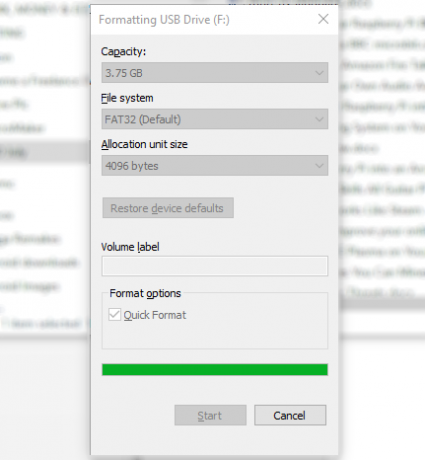
След като дискът се форматира, отворете го във вашия файлов мениджър. Тук създайте директория, наречена steamlink, а в рамките на това още едно приложения.
Стъпка 2: Изтеглете RetroArch за Steam Link
След това вземете изтеглянето RetroArch. Можете да го вземете от този дял в Google Диск, но ако искате да сте сигурни, че имате най-новото копие, внимавайте тази тема във форума на Steam Community.
След като изтеглите, разархивирайте съдържанието и копирайте retroarch.tgz към USB устройството. По-конкретно, запишете файла в /steamlink/apps/ директория.
Също така е добра идея да активирате SSH в кутията си Steam Link. За да направите това, създайте нов път към файла: /steamlink/config/system/. В рамките на това създайте празен текстов файл и го маркирайте enable_ssh.txt.
Активирането на SSH означава, че когато стартирате вашата Steam Link, ще можете да я контролирате дистанционно, като използвате използвайки PuTTY или други инструменти на Windowsили ако използвате macOS или Linux, чрез терминала. Това също означава, че можете да използвате SFTP клиент, като FileZilla.
SSH достъпът изисква да влезете с потребителското име корени паролата steamlink123.
Когато копирате и създадете този файл, извадете безопасно USB устройството от вашия компютър.
Стъпка 3: Инсталирайте RetroArch на вашата Steam Link
Вземете USB флашка в кутията на Steam Link и изключете захранването, ако устройството вече е включено. Това означава да го изключите от електрическата мрежа; менюто за захранване на Steam Link не предлага опция за пълен цикъл на захранване Това е необходимо, защото се нуждаете от Steam Link, за да четете от USB стика; това ще направи само от студен старт.
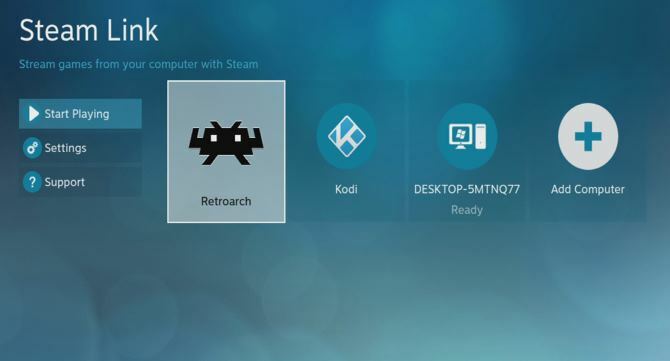
Докато Steam Link стартира, данните от USB флашка ще бъдат прочетени и RetroArch инсталиран.
След като приключи, RetroArch ще бъде посочен като приложение заедно с свързаните ви компютри. Ако преди това сте инсталирали Kodi, това също ще бъде изброено тук.
На този етап е жизнено важно да сте вие премахнете USB устройството от вашата Steam Link. Следващите цикли на захранване ще преинсталират RetroArch, отменяйки всичко, което трябва да направите.
Стъпка 4: Конфигурирайте своя контролер за игри
За да използвате RetroArch, ще трябва да конфигурирате контролер. Ако нямате една удобна, за сега клавиатурата трябва да е достатъчна; използването на USB контролер обаче е добра идея, освен ако не планирате да играете текстови приключения!
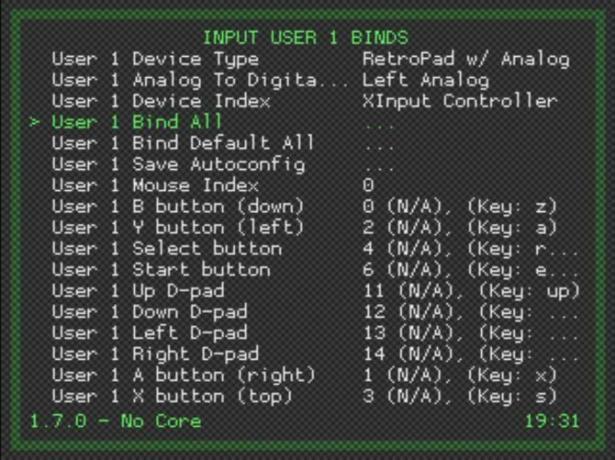
Докато Xbox 360 USB контролерът ще работи извън кутията, може да не притежавате това устройство. Настройте свой собствен контролер с помощта на клавиатурата; сърфирайте до Настройки> Въвеждане> Въвеждане на потребител 1 Връзва и намери Потребител 1 Свържи всички.
Изберете това и започнете бутони за картографиране на вашия контролер за игри, тъй като инструментът ви подкани. След като направите това, можете да навигирате, като използвате само вашия контролер за игри. Обърнете внимание, че тези карти ще бъдат репликирани във всички емулатори на системата.
Стъпка 5: Добавете игрови ROM към Steam Link
С RetroArch, който вече е инсталиран на Steam Link, ще сте готови да играете някои класически игри от миналото. Всичко, което трябва да направите, е да копирате ROM файловете за платформите, които искате да използвате, на Steam Link.
Преди да направите това обаче, имайте предвид, че сте тук сами. Не можем да предоставим връзки към ROM файлове поради законови ограничения. Трябва също да отбележите, че всички ROM ROM файлове, които използвате, трябва да са тези, за които вече притежавате физическо копие.
След като ги проследите, копирането им на Steam Link е достатъчно просто.
Когато работи RetroArch, първото нещо, което ще трябва да направите, е да копирате ROM файловете в Steam Link. Един от начините да направите това е да ги копирате на прясно форматирано USB флаш устройство и да ги заредите от там. Най-добрият вариант (както е отбелязано по-горе) обаче е да използвате FTP приложение със SSH поддръжка, като FileZilla.
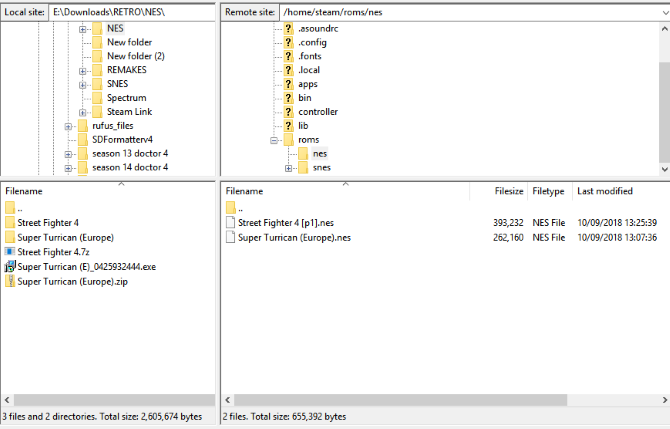
Отвори Управител на сайта и създайте a Нов сайт, въвеждане на IP адреса на вашата Steam Link и потребителското име и паролата, подробно описани в стъпка 2 по-горе. Кликнете Connect, след това отидете до /home/apps/retroarch/roms/ папка на Steam Link.
Когато направите това, намерете ROM файловете на вашия компютър и ги копирайте в дискове папка.
Това не трябва да отнема твърде много време (в зависимост от това колко голяма е вашата ROM колекция!), Но след като приключите, можете да отидете на Добавяне на съдържание> Scan Directory да разглеждате игрите. След като директорията е сканирана, игрите трябва да са достъпни за игра, като платформите са обозначени със съответна икона.
За да стартирате игра, изберете я и след това, когато бъдете подканени, изберете подходящото „ядро“ (емулатора). Повечето платформи разполагат с множество емулатори и една може да е по-подходяща за определена игра от другите. След като бъде избрано, ядро може да бъде изтеглено и ще бъде готово за използване с любимите ви ретро игри!
Насладете се на ретро игри на Steam Link

Не позволявайте на вашата Steam Link да събира прах. Не само може поточни игри от вашия компютър към вашия телевизор, можете също да играете ретро игри директно от самото устройство. И с тези инсталирани заедно с приложения като Kodi, можете да разполагате с компактна система за домашно медийно забавление във вашата всекидневна на много евтина цена!
Ако сте начинаещ в Steam, не забравяйте да погледнете нашия Ръководство за сигурност на акаунта на Steam Ръководството за сигурност на Steam акаунта за начинаещиНезависимо дали сте нов в Steam или сте ветеран, лесно можете да защитите вашите игри и други данни, като използвате Steam Guard. Ето как да го направите. Прочетете още .
Кристиан Каули е заместник-редактор по сигурността, Linux, направи си сам, програмирането и обяснените технологии. Освен това той произвежда The Really Useful Podcast и има богат опит в поддръжката на десктоп и софтуер. Сътрудник на списание Linux Format, Кристиан е тенисър на Raspberry Pi, любител на Lego и фен на ретро игри.


